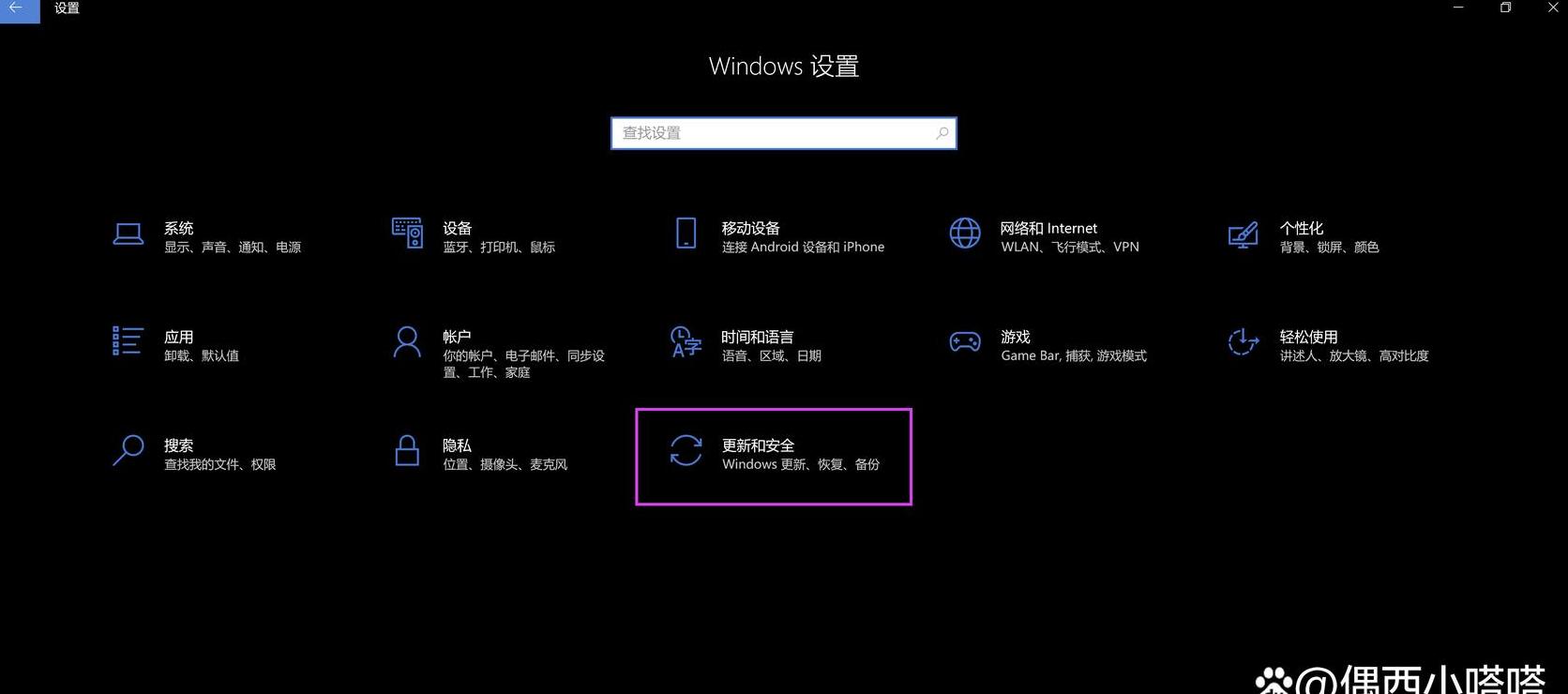电脑bios设置硬盘模式教程
以联想Y4 8 0笔记本电脑为例,重启时持续按F2 键进入BIOS设置界面,利用方向键激活“配置”选项。在默认设置中,硬盘模式为“AHCI”,您可在BIOS中进行调整。
完成修改后,硬盘模式选项将更新,允许在AHCI与IDE模式间切换。
特别提醒,对于固态硬盘,强烈推荐使用AHCI模式。
最后,当保存设置时,弹出对话框,选择“是”并回车键确认即可。
联想笔记本BIOS的硬盘模式怎么设?
调整联想笔记本BIOS中的硬盘模式其实很简单,只需几个步骤即可搞定。首先,在电脑启动时连续按F2 键,就能进入BIOS设置菜单。
然后,在主界面中找到“Configuration”这个选项并点击它。
接着,在“Configuration”下面寻找“SATAModeSelection”,选中它并敲击回车键。
这时会看到两个选项:“IDE”和“AHCI”,选择“IDE”就能开启IDE模式了。
设置完成后,按F1 0保存并退出BIOS。
最后,重新启动电脑,系统就会按照你设定的硬盘模式运行了。
不过要注意,开启IDE模式可能会影响硬盘性能和兼容性,所以最好先确认一下自己的硬件是否支持IDE模式。
操作前记得备份重要数据,以免万一出现故障造成数据丢失。
这些步骤适用于大部分联想笔记本,但具体操作时还要根据自己笔记本的型号和BIOS版本稍作调整。
如果还有疑问或者需要更多帮助,可以翻翻联想官方的用户手册,或者直接联系客服咨询。